Win10日历没法加上日程该怎么办?万年历没法建立日程表处理方法
Win10内置的万年历运用作用十分强劲,可以在上面加上一些待办事宜或日程,就不害怕担忧会忘却一些关键的事了。可是有客户体现自身的日历app没法建立日程,这是什么原因?下边就和小编一起来看看Win10日历没法加上日程的解决方案。

方法一、运作Windows应用程序疑难解答
1、按Windows键并输入疑难解答。
2、点击疑难解答开启疑难解答对话框。
3、查看更多所有按键并开启Windows应用商店。
4、按“下一步”,等候常见故障清除扫描仪系统软件并解决困难。
5、最终,重新启动系统软件。
方法二、开启Windows升级
1、假如您你是否还记得禁止使用Windows升级,大家提议开启他们,由于开启这一有效的作用很有可能会开启万年历应用程序不成功。
2、按Windows键并输入服务项目。
3、点一下服务项目选择项,寻找WindowsUpdate服务项目。
4、双击鼠标它并开启特性。
5、将运行种类设定为全自动。
6、点击运用并明确以储存变更。
方法三、升级万年历应用程序
1、开启Windows应用商店,随后点一下您的帐户材料照片。
2、打开下载和升级选择项,随后点击查验升级按键。
3、假如寻找一切新的应用程序升级,挑选安裝电子邮件和万年历应用程序的升级。
4、最终,重启系统软件。
方法四、清除WindowsStore缓存文件
1、按Windows键+R输入wsreset.exe,随后按Enter键。
2、如今您应当等候WindowsStore对话框开启。这是因为缓存文件已取得成功消除。
方法五、重设万年历应用程序
1、右键单击Windows键并挑选应用程序和作用。
2、搜索电子邮件和万年历内容并点击它。
3、挑选高級选择项,随后点击重设按键。
4、您将接收到一则提醒信息,内容是:“此操作将永久删除设备上的应用数据,包括您的偏好设置和登录详细信息。”。”
5、点击重设以确定该选择项并等候重设进行。
Win10日历没法建立日程表的解决方法就讲解到这儿啦。
以上是Win10日历没法加上日程该怎么办?万年历没法建立日程表处理方法的详细内容。更多信息请关注PHP中文网其他相关文章!

热AI工具

Undresser.AI Undress
人工智能驱动的应用程序,用于创建逼真的裸体照片

AI Clothes Remover
用于从照片中去除衣服的在线人工智能工具。

Undress AI Tool
免费脱衣服图片

Clothoff.io
AI脱衣机

Video Face Swap
使用我们完全免费的人工智能换脸工具轻松在任何视频中换脸!

热门文章

热工具

记事本++7.3.1
好用且免费的代码编辑器

SublimeText3汉化版
中文版,非常好用

禅工作室 13.0.1
功能强大的PHP集成开发环境

Dreamweaver CS6
视觉化网页开发工具

SublimeText3 Mac版
神级代码编辑软件(SublimeText3)
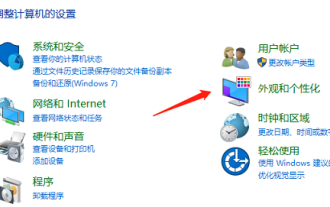 如何在桌面上显示Win7日历
Dec 25, 2023 pm 11:49 PM
如何在桌面上显示Win7日历
Dec 25, 2023 pm 11:49 PM
我们在使用win7系统的时候,为了方便看日期,会把日历放在桌面上,这个该如何操作呢?今天小编教你们如何在设置里把日历放在桌面上,非常的方便快捷,一起来看看吧。win7日历显示在桌面上的方法1、单机电脑左下角“开始”,然后单击“控制面板”2、在挑出来的窗口单击“外观和个性化”。3、选中桌面小工具下面的“向桌面添加小工具”。4、鼠标左键双击你所需要添加的小工具,然后就会自动的加载到电脑桌面。
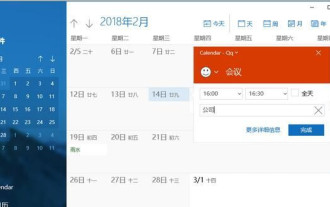 Win10日历加日程的方法
Jul 08, 2023 pm 10:53 PM
Win10日历加日程的方法
Jul 08, 2023 pm 10:53 PM
Win10内置万年历的应用非常强大。你可以在上面添加一些待办事项或议程,这样你就不会害怕担心忘记一些关键的事情。但是,有些客户反映他们的日历应用程序无法建立议程。原因是什么?让我们来看看Win10日历和议程的方法。方法一:操作Windows应用程序难以解答。1.按Windows键输入疑难解答。二、点击疑难解答打开疑难解答对话框。3.查看更多按钮,打开Windows应用商店。4.按照下一步,等待常见故障清除扫描仪系统软件,解决困难。最后,重启系统软件。方法二。打开Windows升级。1.如果你还记
 怎么导出win10日历
Dec 23, 2023 am 11:11 AM
怎么导出win10日历
Dec 23, 2023 am 11:11 AM
很多用户在生活中都会使用到电脑的日历,能给自己更好的规划和时间概念,但是给电脑上的日历备注了却不能使用电脑怎么办呢,今天就带大家一起了解下怎么导出日历数据。怎么导出win10日历:1、首先登陆“AppleID”2、点击“生成密码”3、输入密码标签,官方就会提供一个“新的密码”4、打开“日历”—>“添加账户”—>“选择Icloud”输入刚才的“新密码”5、登陆成功即可完成导出
 女神异闻录3Reload10月17日到31日日程怎么安排
Feb 20, 2024 am 11:57 AM
女神异闻录3Reload10月17日到31日日程怎么安排
Feb 20, 2024 am 11:57 AM
女神异闻录3Reload中10月17日到31日这段时间的日程应该怎么安排呢,我们刚考完期中考试,在学校和生活中又会面临什么样的情况,下面就为大家带来女神异闻录3Reload10月17日到31日日程安排攻略,作为一定的时间线安排参考。女神异闻录3Reload10月17日到31日日程安排攻略1.19日公布成绩,学力较高的话,可以获得第一名。2.19日课堂问题答案:印度。3.考试考了第一名,放学后找学姐要奖励。4.22日课堂问题答案:朱诺。5.26日课堂问题答案:出云。6.28日晚上,到宿舍二楼荒垣的
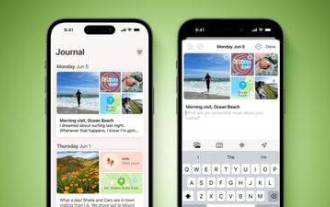 iOS 17.2:如何在 iPhone 上设置日记时间表
Nov 21, 2023 pm 11:18 PM
iOS 17.2:如何在 iPhone 上设置日记时间表
Nov 21, 2023 pm 11:18 PM
Apple在iOS17.2中将其期待已久的Journal应用程序添加到iPhone。本文介绍如何设置日记计划,以及如何在写作时收到提醒。苹果于2023年6月宣布将自己的日记应用程序引入iOS17,此后已确认该应用程序包含在iOS17.2中,目前可作为测试版下载。Apple的Journal应用程序可让您记录您的日常想法和活动,其中包含照片、听的音乐、锻炼等数据,此外,它还建议要写的主题。当然,任何人都可以怀着最好的意图开始写日记,但许多人发现任何频率的日记都难以维持。值得庆幸的是,Apple明白与
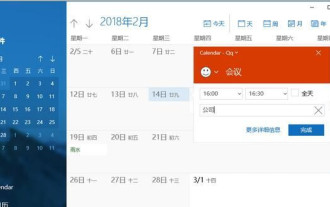 Win10日历没法加上日程该怎么办?万年历没法建立日程表处理方法
Jul 11, 2023 pm 04:45 PM
Win10日历没法加上日程该怎么办?万年历没法建立日程表处理方法
Jul 11, 2023 pm 04:45 PM
Win10内置的万年历运用作用十分强劲,可以在上面加上一些待办事宜或日程,就不害怕担忧会忘却一些关键的事了。可是有客户体现自身的日历app没法建立日程,这是什么原因?下边就和小编一起来看看Win10日历没法加上日程的解决方案。方法一、运作Windows应用程序疑难解答1、按Windows键并输入疑难解答。2、点击疑难解答开启疑难解答对话框。3、查看更多所有按键并开启Windows应用商店。4、按“下一步”,等候常见故障清除扫描仪系统软件并解决困难。5、最终,重新启动系统软件。方法二、开启Wind
 如何实现记账系统的日程和提醒功能 - 使用PHP开发日程和提醒的方法
Sep 25, 2023 pm 01:37 PM
如何实现记账系统的日程和提醒功能 - 使用PHP开发日程和提醒的方法
Sep 25, 2023 pm 01:37 PM
如何实现记账系统的日程和提醒功能-使用PHP开发日程和提醒的方法,需要具体代码示例随着社会的发展,人们对于财务管理越来越重视。而记账系统作为一种重要的财务管理工具,其功能不断被完善和扩展。日程和提醒功能是记账系统中非常实用的一项功能,它能够帮助用户合理规划和管理自己的财务事务。本文将介绍使用PHP开发记账系统的日程和提醒功能的方法,并提供具体的代码示例。
 女神异闻录3Reload7月18日和19日日程怎么安排
Feb 07, 2024 pm 05:21 PM
女神异闻录3Reload7月18日和19日日程怎么安排
Feb 07, 2024 pm 05:21 PM
玩家在游戏中能够进行每天的日程安排决定,不管是上学时候还是放学后,按照不同时间点所发生的故事,完成对应的任务,可以提升属性,并且推动羁绊的建立与完善,相关的剧情也会随之解锁,下面就为大家带来女神异闻录3Reload7月18日和19日日程攻略。女神异闻录3Reload7月18日和19日日程攻略1.18日早上,伊丽莎白通知你,可以继续往上爬塔了。2.晚上,桐叶购物中心的真宵堂古董店开张了,可以合成装备、兑换道具。3.回宿舍继续爬塔,目前最多可以爬到92层。4.爬塔途中打倒稀有种,获得鄙俗之金币,完成





